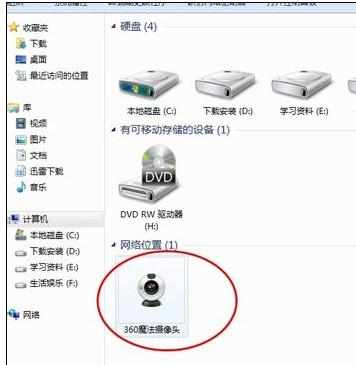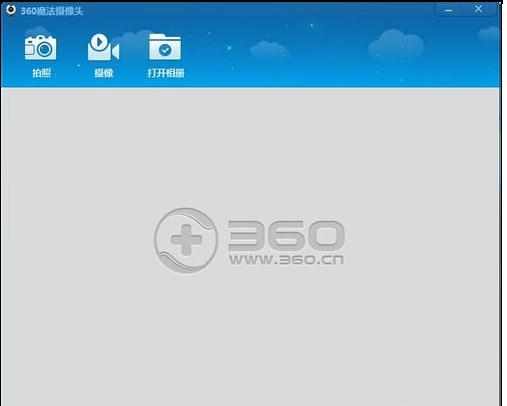笔记本电脑怎么拍照
2017-06-02
如今除了手机相机能拍照之外,电脑也可以进行拍照哦,现在的笔记本电脑都有自己的摄像头应用程序,而且都自带有摄像头,可以方便我们进行拍照,非常人性化,下面就由小编跟大家分享笔记本电脑怎么拍照,欢迎大家来阅读学习~
笔记本电脑怎么拍照
第一种方法,官方软件打开。
第一步,检测摄像头驱动是否正常安装。
右击计算机,点击管理进入计算机的管理界面,选择设备管理器,查看里面的摄像头驱动是否已经安装并正常运行。

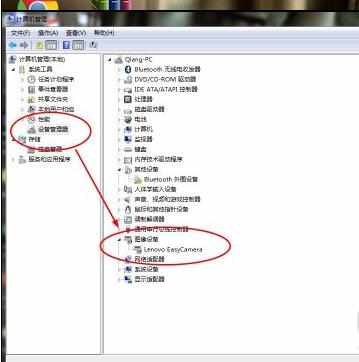
第二步,下载安装官方软件。
我们的电脑一般都会安装好相应的驱动了,只不过还没有相应的软件的支持,如果你的电脑是正版系统的话,那么这些都会带着,如果不是我们需要自己到官网去下载安装。以联想为例(YouCam)。
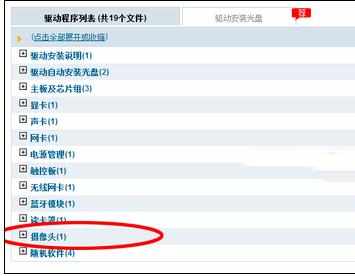
第三步,点击软件即可打开笔记本自带的摄像头。
安装完成后后自动生成一个快捷方式,双击快捷方式即可打开摄像头。


第二种方法,360魔法摄像头打开。
如果你的电脑安有360安全卫士的话,那么就很方便了。打开360安全卫士,进入功能大全界面添加360魔法摄像头功能即可。
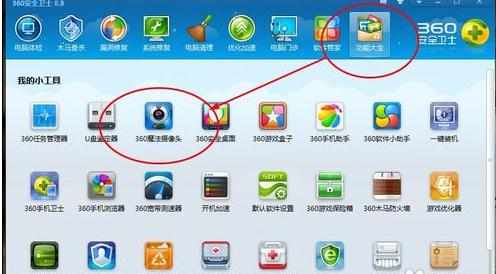
点击安装后你可以直接点击打开电脑的摄像头,也可以在计算机中打开,因为这是你的计算机(我的电脑)中会多出一个摄像头的功能。